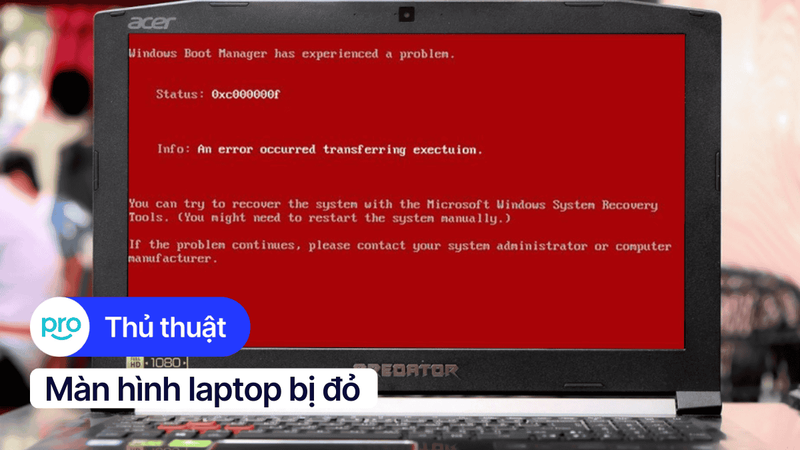Màn hình laptop bị chảy mực: Nguyên nhân và cách khắc phục chi tiết
Màn hình laptop bị chảy mực là hiện tượng hư hỏng gây khó chịu, ảnh hưởng đến trải nghiệm sử dụng. Bài viết này sẽ giúp bạn nhận biết dấu hiệu, tìm hiểu nguyên nhân và đưa ra cách khắc phục hiệu quả nhất cho tình trạng này.
1. Dấu hiệu màn hình laptop bị chảy mực
Màn hình laptop bị chảy mực là hiện tượng xuất hiện các đốm đen hoặc vệt đen bất thường, kích thước đa dạng, lan rộng theo thời gian, gây khó khăn khi quan sát. Khác với lỗi chết điểm ảnh (các điểm ảnh cố định, không đổi màu), đốm đen do chảy mực thường lan rộng và làm nhòe hình ảnh.
Một số dấu hiệu nhận biết màn hình laptop bị chảy mực:
Xuất hiện đốm đen: Đây là dấu hiệu dễ nhận biết nhất. Các đốm đen thường có hình dạng bất thường, không theo quy luật và có thể xuất hiện ở bất kỳ vị trí nào trên màn hình.
Vệt đen loang: Các đốm đen có thể lan rộng ra, tạo thành những vệt đen loang lổ, như thể mực bị chảy trên màn hình.
Màn hình bị nhòe: Tại vùng bị chảy mực, hình ảnh hiển thị có thể bị nhòe, khó nhìn rõ.
Màn hình bị đốm trắng: Trong một số trường hợp, màn hình có thể xuất hiện cả đốm trắng lẫn đốm đen.
Nhiều người thường nhầm lẫn giữa lỗi chết điểm ảnh và màn hình bị chảy mực. Tuy nhiên, hai lỗi này có sự khác biệt rõ ràng:
Lỗi chết điểm ảnh: Xuất hiện những điểm ảnh bị lỗi, thường là màu đen hoặc trắng, không hiển thị màu sắc chính xác. Các điểm chết này cố định tại một vị trí và không lan rộng ra.
Màn hình bị chảy mực: Xuất hiện các đốm đen có thể lan rộng ra theo thời gian, tạo thành những vùng đen lớn, ảnh hưởng đến khả năng hiển thị của màn hình.
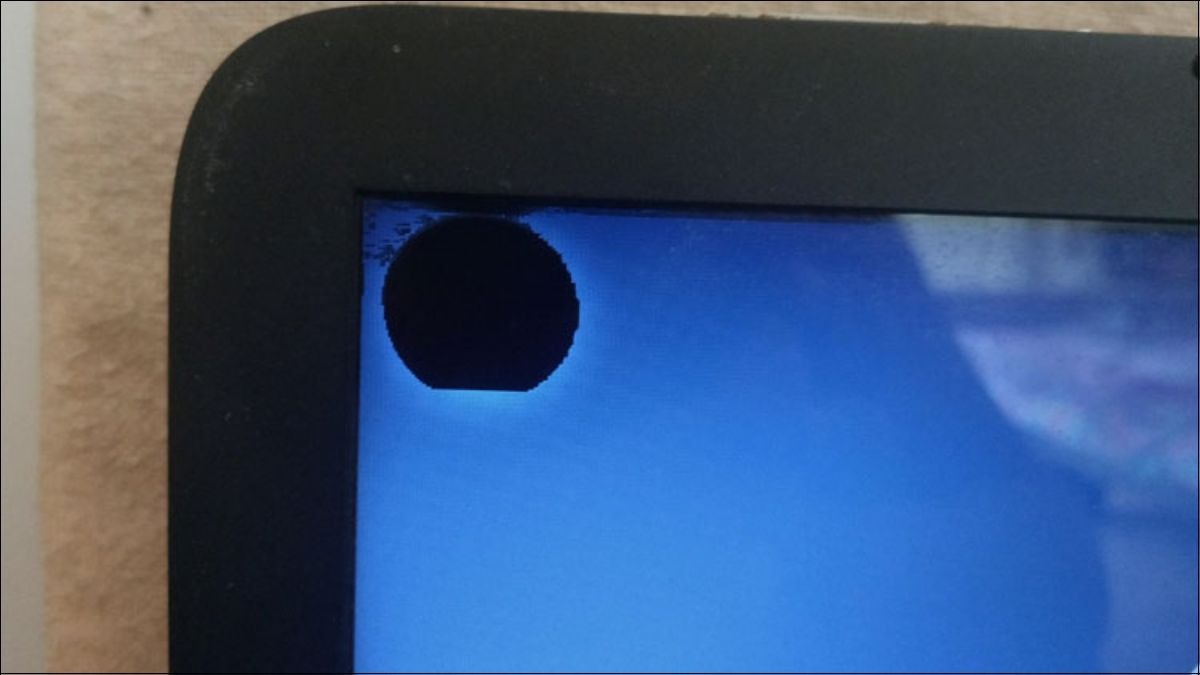
Đốm đen là dấu hiệu màn hình laptop bị chảy mực
2. Nguyên nhân dẫn đến màn hình laptop bị chảy mực
Màn hình laptop bị chảy mực thường xuất phát từ các tác động vật lý lên màn hình, dẫn đến hư hỏng các lớp tinh thể lỏng bên trong. Dưới đây là một số nguyên nhân phổ biến:
Va đập mạnh: Laptop bị rơi, va đập mạnh vào vật cứng có thể làm hỏng các lớp tinh thể lỏng bên trong màn hình, gây ra hiện tượng chảy mực. Ngay cả khi sau va đập, màn hình không có dấu hiệu bất thường, thì các vết đen vẫn có thể xuất hiện sau một thời gian sử dụng.
Laptop bị tì đè: Việc để vật nặng lên laptop, đặc biệt là phần màn hình, hoặc vô tình ngồi lên laptop cũng có thể gây áp lực lên màn hình, dẫn đến hiện tượng chảy mực.
Gập mở laptop quá mạnh: Việc thường xuyên gập mở laptop một cách mạnh tay cũng có thể gây áp lực lên màn hình, dẫn đến hư hỏng các lớp tinh thể lỏng.
Laptop dính nước: Nước hoặc các chất lỏng khác xâm nhập vào bên trong màn hình có thể làm hỏng các linh kiện, gây ra hiện tượng chảy mực.
Lỗi sản xuất: Mặc dù hiếm gặp, nhưng một số trường hợp màn hình laptop bị chảy mực có thể do lỗi sản xuất từ nhà sản xuất.
Môi trường sử dụng: Sử dụng laptop trong môi trường ẩm ướt, nhiệt độ cao, hoặc để trực tiếp dưới ánh nắng mặt trời làm tăng nguy cơ chảy mực.

Laptop dính nước có thể làm hỏng các linh kiện, gây ra hiện tượng chảy mực
3. Màn hình laptop bị chảy mực có tự sửa được không?
Màn hình laptop bị chảy mực không thể tự sửa tại nhà. Hiện tượng chảy mực, với các đốm đen, vệt đen loang lổ xuất hiện trên màn hình, là do hư hỏng tấm nền LCD bên trong. Việc can thiệp, sửa chữa đòi hỏi kỹ thuật chuyên môn cao, dụng cụ chuyên dụng và linh kiện thay thế chính hãng. Tự ý tháo lắp, sửa chữa không những không khắc phục được lỗi mà còn tiềm ẩn nguy cơ gây hư hỏng nặng hơn cho màn hình và các linh kiện khác.
Tuy nhiên, trong trường hợp vết mực còn nhỏ và bạn chưa có điều kiện thay màn hình ngay, hãy tham khảo biện pháp xử lý tạm thời để làm mờ vết mực, giúp cải thiện phần nào trải nghiệm hiển thị. Phần tiếp theo sẽ hướng dẫn bạn chi tiết cách thực hiện.
4. Cách xử lý khi màn hình laptop bị chảy mực
Mặc dù thay màn hình mới là cách duy nhất để khắc phục triệt để lỗi chảy mực, nhưng trong lúc chờ đợi, bạn có thể áp dụng biện pháp tạm thời sau đây để làm mờ vết mực, giúp hạn chế phần nào ảnh hưởng đến trải nghiệm sử dụng.
Bước 1: Điều chỉnh độ sáng màn hình lên mức cao nhất và truy cập vào trang web test màn hình > Chọn một màu bất kỳ (Bước này sẽ giúp bạn dễ dàng phân biệt khu vực bị chảy mực)

Test màn hình để xác định vùng chảy mực
Bước 2: Chuẩn bị một chiếc khăn vải mềm, mỏng hoặc khăn lau kính chuyên dụng.

Chuẩn bị khăn lau kính chuyên dụng
Bước 3: Quấn khăn mềm quanh đầu ngón tay trỏ. Nhẹ nhàng di chuyển đầu ngón tay có quấn khăn lên khu vực màn hình bị chảy mực. Bắt đầu từ điểm có vết mực, di chuyển ra phía ngoài, hướng về phía viền màn hình. Lặp lại động tác này trong khoảng 15 giây mỗi lần. Thực hiện nhiều lần cho đến khi vết mực mờ đi hoặc lan ra vùng rộng hơn và khó nhận thấy hơn.

Di chuyển khăn đến khu vực bị loang mực
Lưu ý: Đây chỉ là giải pháp tạm thời, không thể khắc phục hoàn toàn lỗi chảy mực. Vết mực có thể lan rộng trở lại sau một thời gian. Thay màn hình mới là cách duy nhất để xử lý triệt để.
5. Chi phí sửa chữa màn hình laptop bị chảy mực
Do màn hình laptop bị chảy mực không thể sửa chữa, nên chi phí sửa chữa trong trường hợp này chính là chi phí thay thế màn hình mới. Chi phí thay màn hình laptop phụ thuộc vào nhiều yếu tố, bao gồm:
Loại màn hình: Màn hình laptop có nhiều loại, chẳng hạn như màn hình LCD, LED, OLED với kích thước và độ phân giải khác nhau. Màn hình càng cao cấp, kích thước càng lớn, độ phân giải càng cao thì chi phí thay thế càng đắt.
Hãng sản xuất laptop: Màn hình của các hãng laptop khác nhau (Dell, HP, Asus, Acer,...) thường có giá khác nhau.
Model laptop: Màn hình của các model laptop khác nhau của cùng một hãng cũng có thể có giá khác nhau, phụ thuộc vào độ phổ biến và khan hiếm của model đó.
Nơi thay thế: Chi phí thay thế màn hình tại các trung tâm bảo hành chính hãng thường cao hơn so với các cửa hàng sửa chữa tư nhân. Do đó, hãy hỏi thật kỹ và tham khảo giá ở các trung tâm sửa chữa uy tín trước khi tiến hành sửa chữa.
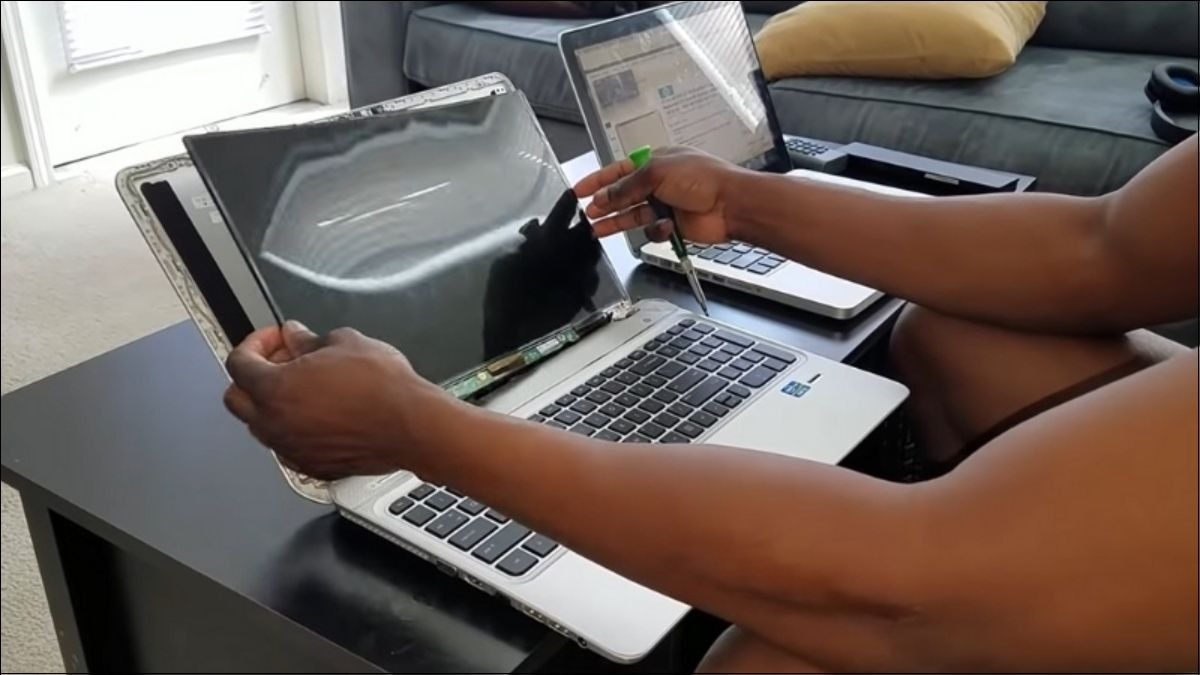
Nên tiến hành thay màn hình laptop sau khi bị loang mực
Chảy mực màn hình là lỗi không thể tự sửa chữa, thay màn hình mới là giải pháp duy nhất. Hãy cẩn thận trong quá trình sử dụng, tránh va đập và bảo quản laptop đúng cách để hạn chế tối đa nguy cơ này.
Xem thêm:
Màn hình laptop bị nháy, nguyên nhân và cách giải quyết
Màn hình laptop bị sọc, nguyên nhân và cách khắc phục
Màn hình Laptop Dell bị tối đen, nguyên nhân và cách khắc phục
Chi tiết cách khắc phục lỗi laptop không lên màn hình
Laptop lên màn hình nhưng không chạy: Nguyên nhân và khắc phục